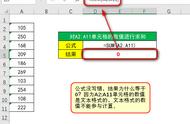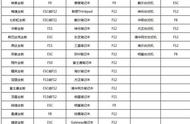在文档中快速画出一个表格。
在视频中分享了使用拆分、合并的方法制作表格,本期视频将介绍如何使用画笔绘制表格,制作方法简单易懂,注意观看。
·首先插入一个表格框架,以这一个表格为例,表格共有7行,点击“插入表格”,输入1列7行,确定即可插入。使用鼠标拖动调整表格高度。

·使用画笔绘制表格内部框线,点击“绘制表格”,将鼠标变为画笔形状。
·首先绘制第一列,从第二行到最后一行,将鼠标放在第二行上边框处,按住鼠标左键向下拖动,画出一条竖线。

·然后依次绘制第二、三、四、五、六、七列,在第五、六、七行第二列之间再画一条竖线,完成内部框线绘制。按下ESC键退出绘制表格。

·第三步是合并单元格,框选第一列、第二、第三个单元格,右键点击“合并单元格”,再框选下方两个单元格,按F4键。F4键是重复上一步操作,即重复合并单元格。再框选下方两个单元格F4键,最后框选右下角三个单元格,按F4键。
·第四步是输入表格中的文字,输入完成后,表格的列可能发生变形,不用担心,接下来是格式设置和列宽调整。先框选整个表格,点击“开始”,选择字体和字号,右键点击单元格,选择“居中对齐”。选择“行距”下拉菜单,选择较小的行距,将光标移动到第一行,选择“左对齐”。最后根据每列文字的宽度适当调整每列的列宽,完成制作。

你学会了吗?